In dit artikel zal ik uitleggen hoe je je volledige scherm kan delen met jouw Chromecast in 4 simpele stappen. Je kan niet alleen je volledige scherm delen, maar ook een bestand, video of een Chrome tabblad.
Het voorbeeld dat ik laat zien gemaakt op een MacBook met Engelse instellingen voor Chrome. De correcte benaming kan hierdoor verschillen met jouw browser, maar de verschillende stappen zullen voor zich spreken.
Dit artikel is geüpdate op 11 januari 2021. Het is niet meer nodig om een speciale Chrome extensie te installeren.
Hoe deel ik mijn volledige scherm?
- Open Chrome browser en settings
- Kies Casten
- Selecteer Chromecast
- Kies bron
Stap 1: Open Chrome en settings
Open je Chrome browser en open het menu rechts bovenin. Je kan dit doen door op de 3 puntjes te klikken (zie onderstaande afbeelding).
Stap 2: Kies Casten
Als je het menu heb geopend krijg je een lijst met opties, zoals maak nieuwe tab, nieuwe incognito tab, geschiedenis. Hier staat ook de optie bij Casten bij. Klik op deze optie.
Stap 3: Selecteer Chromecast
Je krijgt nu een scherm te zien met 1 of meerdere apparaten waar je naar toe kan casten. Selecteer hier jouw Chromecast waar je jouw scherm naar toe wil delen. Op het moment dat je op jouw Chromecast klikt, zal hij beginnen met het delen van jouw scherm.
Mocht je geen apparaten zien, zorg ervoor dat je Chromecast goed staat ingesteld en dat je op hetzelfde WIFI netwerk ben aangesloten.
Stap 4: Kies bron
Je kan niet alleen een Chrome browser tab delen, maar ook je hele scherm of een bestand. Je kunt in de cast tab selecteren wat je precies wil delen met de Chromecast door middel van het klikken op bronnen.
Er zijn 3 opties:
- Tab casten: Met deze optie deel je een tabblad van Chrome.
- Bureaublad casten: Met deze optie kan je jouw volledige scherm delen.
- Bestand casten: Met deze optie kan je een video of muziekbestand delen.
Veelgestelde vragen
Helaas is het niet mogelijk om je volledige scherm te delen via een iPhone. Je kan alleen afzonderlijke apps delen met jouw Chromecast.
Je kan je volledige scherm delen via de Google Home-app. Selecteer jouw Chromecast en kies de optie Mijn scherm casten.
Meer vragen over het delen van je volledige scherm naar de Chromecast? Laat een reactie achter hieronder.
Delen

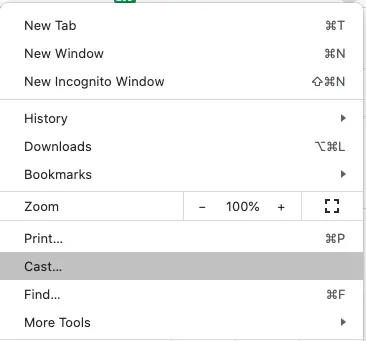
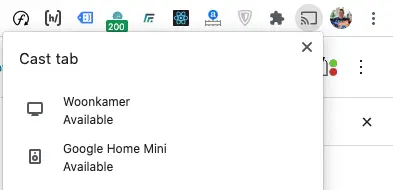

Beste,
Ik heb vandaag een chromecast in gebruik genomen.
Na selecteren van ‘scherm/venster casten’ krijg ik geen pop-up te zien.
Hoe los ik dit op?
Mvg,
Niet.
Heb gedaan wat hier stond over het casten van het volledige scherm. Echter, krijg brede trillende/schokkende band bovenin, wat het bekijken van een eigen film nauwelijks mogelijk maakt. iemand hier een eenvoudig antwoord op? Groet en alvast dank.
Bij volledig scherm komt de audio bij mij nog uit me laptop, hoe kan ik zowel het scherm als de audio op mijn tv krijgen?
Ik heb vandaag scherm/venster casten gebruikt. Het werkt echt super! Dankje!
Super!
de pop up van stap 4 verschijnt bij mij ook niet. Kunnen jullie zeggen hoe ik dat op moet lossen?
Zou het kunnen dat pop up door je browser worden geblokkeerd?
Kan ik het volledige scherm van mijn ipad, iphone en Samsung tablet of telefoon naar mijn tv of beamer sturen ?
Bij voorbaat dank voor uw reactie !!
Voor het geval dat u nog geen reactie hebt ontvangen, voor Android kan dat met de Google Home app
Wanneer ik bureaublad vanaf mijn pc wil casten, samen met audio, lukt dit niet. krijg dan een melding: casten lukt niet, probeer het later opnieuw.
Wanneer ik audio uitvink gaat het wel, maar heb ik uiteraard geen geluid op tv.
Ik heb een Medion PC met i3 processor, systeem draait op windows 10 home.
Kan jij hier een reden/oplossing voor bieden?
Alvast bedankt voor uw antwoord!
Jammer dat deze extensie niet meer beschikbaar is
Wij proberen de Chromecast aan te sluiten op onze nieuwe Harman Kardon installatie. Deze moet worden ingeplugd in de Harman Kardon. Zodra wij willen casten kleurt het hele scherm roze. Wij hebben alles geprobeerd (ook volledig scherm casten), maar niks werkt. Wij zouden graag een oplossing hiervoor willen hebben.
ik kan in chrome cast wel kiezen voor desktop casten, maar vervolgens krijg ik een keuzemenu, chrome toestaan volledig scherm te casten? En dan kan ik teostaan niet aanvinken….????
Zie je de juiste CAST optie van jouw Chromecast? Als je hierop klikt zou die automatisch moeten casten naar jouw Chromecast.